• مسجل في: Topics • حلول مجربة
هل ايفون الخاص بك يقول لك باستمرار "التخزين على وشك الامتلاء"؟ نظرًا لعدم كفاية المساحة على جهاز ايفون الخاص بك ، فلن تتمكن من التقاط صورة أو تثبيت تطبيق جديد. وهكذا فقد حان الوقت لـ تنظيف ايفون الخاص بك لتوفير بعض المساحة على جهازك للملفات والبيانات الجديدة.
قبل أن تبدأ في تنظيف جهازك ، يجب أن تعرف أولاً ما الذي يستهلك مساحة تخزين جهازك. حسنًا ، الصور عالية الدقة والتطبيقات عالية الجودة والألعاب ، تصبح مساحة تخزين جهازك ممتلئة في لمح البصر. حتى مستخدمي iOS الذين لديهم سعة تخزين 64 جيجابايت يمكن أن ينتهي بهم الأمر إلى مواجهة مشكلة التخزين على أجهزتهم. إن امتلاك الكثير من الصور والأفلام غير المتصلة بالإنترنت وأطنان من التطبيقات والملفات غير المرغوب فيها هي الأسباب الرئيسية التي تجعلك تواجه مساحة تخزين غير كافية على جهاز iPhone الخاص بك.
ومع ذلك ، للحصول على فكرة واضحة حول ما الذي يستهلك مساحة تخزين جهازك ، تحتاج فقط إلى فتح الإعدادات> عام> تخزين ايفون. هنا ، ستتعرف على مقدار المساحة المتوفرة وأنواع البيانات - الصور أو الوسائط أو التطبيقات التي تستهلك مساحة التخزين لديك.
الجزء 1: تنظيف ايفون بإلغاء تثبيت التطبيقات عديمة الفائدة
على الرغم من أن التطبيقات الافتراضية على ايفون تساعد في تحسين أداء جهازك ، إلا أنك لا تستخدمها على الإطلاق ولا تستهلك سوى سعة التخزين الثمينة. الخبر السار هو أن Apple سهلت على المستخدمين حذف التطبيقات الافتراضية على iPhone بإصدار iOS 13.
ولكن ، ماذا لو كان جهاز ايفون الخاص بك يعمل بنظام iOS 12؟ لا داعي للذعر لأن Dr.Fone - يمكن أن تساعدك أداة Data Eraser (iOS) على حذف التطبيقات غير المفيدة ، والتي تتضمن التطبيقات الافتراضية أيضًا على جهاز ايفون الخاص بك بسهولة. يعد حذف التطبيقات غير المرغوب فيها على جهاز iOS باستخدام هذه الأداة أمرًا سهلاً للغاية وعملية النقر. أفضل جزء من الأداة هو أنها توفر الدعم لجميع إصدارات iOS وطرازات ايفون.
لمعرفة كيفية تنظيف التطبيق (التطبيقات) التي لا تستخدمها على جهاز ايفون الخاص بك ، ما عليك سوى تنزيل Dr.Fone - Data Eraser (iOS) على جهاز الكمبيوتر الخاص بك ، ثم اتبع الدليل أدناه:
الخطوة 1:للبدء ، قم بتثبيت وتشغيل Dr.Fone على جهاز الكمبيوتر الخاص بك. بعد ذلك ، قم بتوصيل جهازك بالكمبيوتر باستخدام كابل رقمي ، ثم اختر وحدة "Data Eraser".

الخطوة 2: بعد ذلك ، اضغط على خيار "Erase Application" من الواجهة الرئيسية لـ Free Up Space.

الخطوة 3: هنا ، اختر جميع التطبيقات التي تريد حذفها ، ثم انقر فوق الزر "إلغاء التثبيت". بعد فترة ، سيتم حذف التطبيقات المحددة من جهازك.
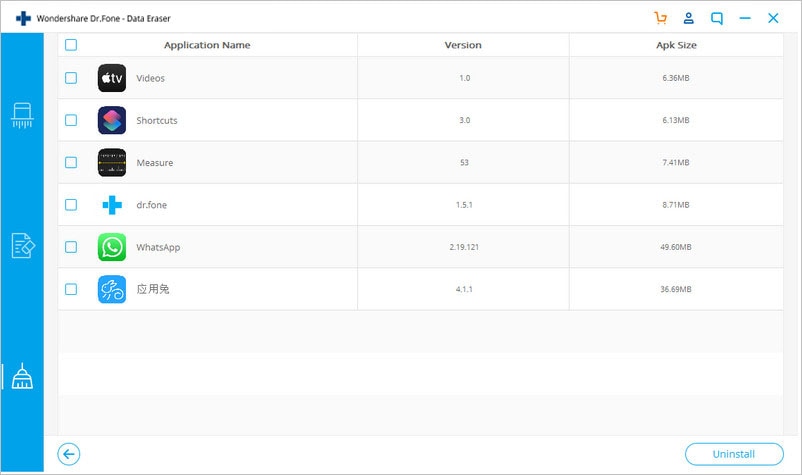
الجزء 2: قم بتنظيف ايفون عن طريق حذف الرسائل غير المفيدة ، والفيديو ، والصور ، وما إلى ذلك.
هناك طريقة أخرى لتنظيف iDevice وهي ببساطة حذف ملفات الوسائط غير المفيدة مثل الصور ومقاطع الفيديو والرسائل والمستندات وما إلى ذلك. لحسن الحظ ، يحتوي Dr.Fone - Data Eraser (iOS) على وظيفة محو البيانات الخاصة التي يمكن أن تساعدك على حذف ملفات الوسائط غير المفيدة والبيانات الموجودة على جهاز ايفون الخاص بك بسهولة. ستؤدي هذه الوظيفة إلى محو الملفات غير المفيدة وما إلى ذلك بشكل دائم من جهازك.
لمعرفة كيفية تنظيف الهاتف عن طريق مسح الصور ومقاطع الفيديو وغير ذلك ، ما عليك سوى تشغيل برنامج Dr.Fone على جهاز الكمبيوتر الخاص بك ، ثم اتبع الخطوات التالية:
الخطوة 1: حدد "محو" من الواجهة الرئيسية للبرنامج وبعد ذلك ، تحتاج إلى اختيار "محو البيانات الخاصة" لحذف الملفات غير المرغوب فيها.

الخطوة 2: هنا ، يمكنك اختيار أنواع الملفات التي تريد حذفها ، ثم النقر فوق الزر "ابدأ" لبدء عملية المسح للبحث عن الملفات عديمة الفائدة على ايفون.

الخطوة 3:بعد فترة ، سيعرض البرنامج النتائج الممسوحة ضوئيًا. يمكنك معاينة البيانات وتحديد الملفات المطلوبة التي تريد حذفها. أخيرًا ، انقر فوق الزر "مسح".

هذه هي الطريقة التي تقوم بها بتنظيف الصور ومقاطع الفيديو والملفات الأخرى التي لا فائدة منها على ايفون. جرّب Dr.Fone-DataEraser (iOS) بنفسك وستتعرف على مدى فعاليته عندما يتعلق الأمر بتنظيف ايفون.
الجزء 3: تنظيف ايفون بتقليل حجم الصورة
ليس هناك شك في أن الصور هي واحدة من أكثر الأشياء التي تستهلك مساحة التخزين على جهاز iOS الخاص بك. وبالتالي ، يمكنك تقليل حجم ملف الصور من أجل توفير بعض المساحة على جهاز ايفون الخاص بك. الآن ، الشاغل الرئيسي هو كيفية ضغط حجم الصور؟ حسنًا ، يمكن أن يساعدك Dr.Fone - Data Eraser (iOS) في ذلك أيضًا.
اتبع الخطوات التالية حول كيفية تنظيف مساحة تخزين ايفون عن طريق ضغط حجم الصور:
الخطوة 1: قم بتشغيل برنامج Dr.Fone على جهاز iPhone الخاص بك واختر "محو". بعد ذلك ، حدد "تنظيم الصور" من النافذة الرئيسية لـ "Free Up Space".

الخطوة 2: هنا ، ستحصل على خيارين لإدارة الصور وتحتاج إلى اختيار الخيار الذي يقول "ضغط الصور بلا ضياع".
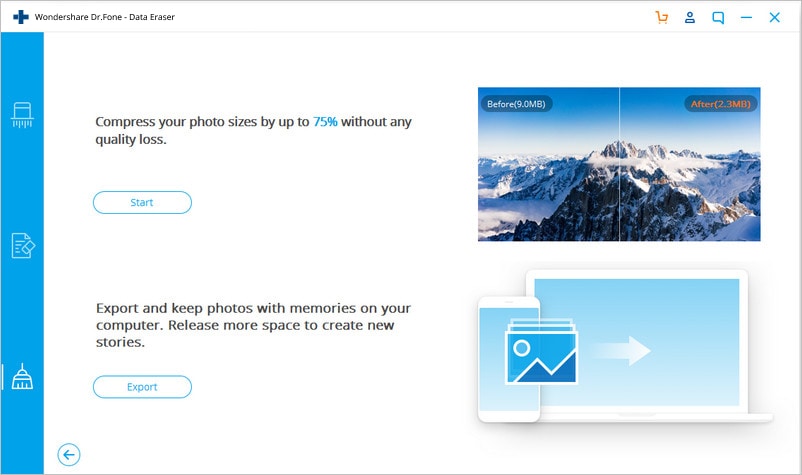
الخطوة 3: بمجرد اكتشاف الصور وعرضها ، اختر التاريخ. ثم اختر ما تريد ضغطه وانقر على زر "ابدأ" لتقليل حجم ملف الصور المحددة.
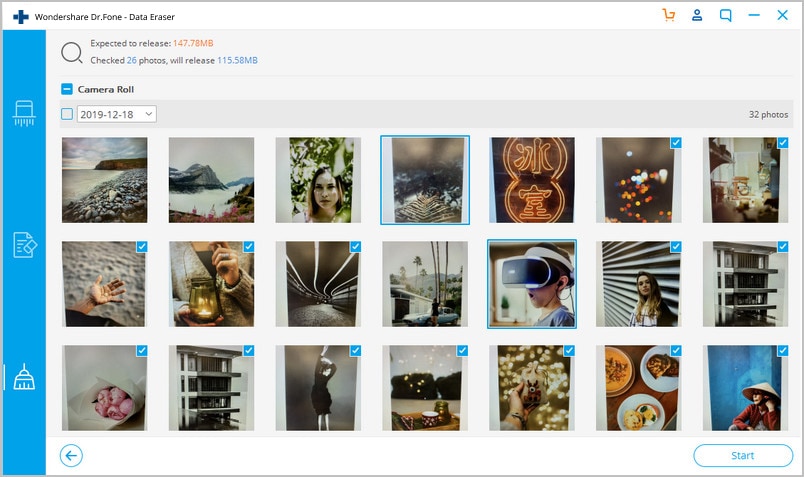
الجزء 4: تنظيف ايفون بمسح الملفات غير المرغوب فيها والكبيرة
إذا لم تكن معتادًا على حذف الملفات غير المرغوب فيها ، فمن المحتمل أن تواجه مشكلة تخزين غير كافية على جهاز ايفون الخاص بك. والخبر السار هو أن Dr.Fone - Data Eraser (iOS) يمكن أن يساعدك أيضًا في التخلص بسهولة من الملفات غير المرغوب فيها والكبيرة على جهاز iOS الخاص بك.
اتبع الخطوات التالية حول كيفية تنظيف ايفون عن طريق حذف الملفات غير المرغوب فيها والكبيرة:
الخطوة 1: قم بتشغيل Dr.Fone على جهاز الكمبيوتر الخاص بك وحدد خيار Erase . هنا ، انتقل إلى Free Up Space وهنا ، انقر فوق "Erase Junk File" لمسح الملفات غير المرغوب فيها.

ملاحظة: لمسح الملفات الكبيرة على جهاز ايفون الخاص بك ، تحتاج إلى اختيار "محو الملفات الكبيرة" بدلاً من خيار "محو الملفات غير المرغوب فيها".
الخطوة 2: الآن ، سيقوم البرنامج بفحص وعرض جميع الملفات غير المرغوب فيها المخفية في جهازك.

الخطوة 3: أخيرًا ، تحتاج إلى اختيار كل أو تلك الملفات غير المرغوب فيها التي تريد مسحها والنقر فوق الزر "تنظيف" لحذف الملفات غير المرغوب فيها المختارة من جهازك.
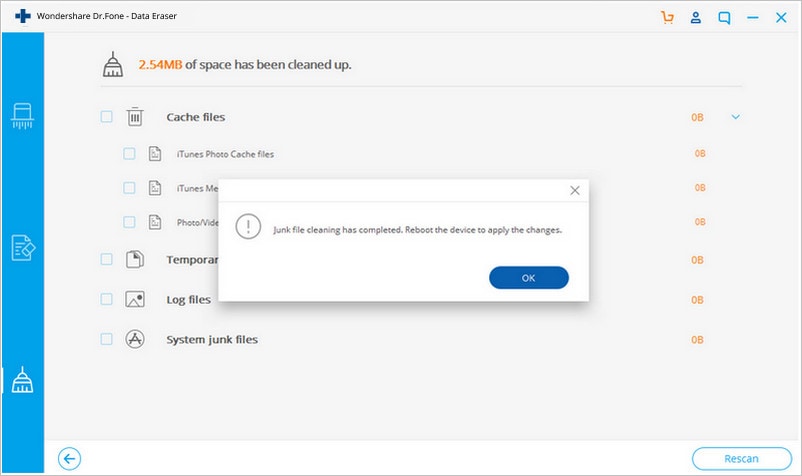
خاتمة
نأمل أن يساعدك هذا الدليل في معرفة كيفية تنظيف مساحة تخزين ايفون. كما يمكنك أن ترى الآن أن Dr.Fone - Data Eraser (iOS) هو حل شامل لتحرير مساحة على جهاز iOS. تأتي هذه الأداة مع جميع الميزات التي تحتاجها لتنظيف جهاز ايفون الخاص بك بسهولة وفعالية.